
Wakati mwingine mtumiaji kutokana na kutokujali au hatua ya random inapoteza faili muhimu. Wao huondolewa kwenye kikapu na hawana chini ya kupona kwa kawaida. Unapotaka kurudi data zilizopotea, ni bora sio kuahirisha utekelezaji wa operesheni hii, kwa kuwa maingilio mara kwa mara kwenye gari itasababisha ukweli kwamba itakuwa ngumu zaidi kurejesha faili. Kwa hiyo, tunashauri mara moja kuchukua fursa ya mipango maalum ambayo inakuwezesha kutekeleza kazi.
Tunarudi faili za mbali kwenye kompyuta yako
Kama ilivyoelezwa hapo awali, kupona hufanyika kwa kutumia programu ya ziada, ambayo lazima kwanza kuchaguliwa na imewekwa. Inafanya kazi kama hiyo kwa algorithms tofauti, hivyo wakati mwingine ni thamani ya kujaribu chaguo tofauti. Kisha, tunapendekeza kusoma zana tatu zinazofanana kuwa na ufahamu wa shughuli za kurudi. Baada ya kubaki tu kuchagua njia inayofaa ya kurudi vitu muhimu.Njia ya 1: R.Saver.
Hebu tuanze na mpango wa R.Saver.
- Pakua, kufunga na kukimbia R.Saver. Kisha kwenye pane ya kushoto, chagua kipengee au diski ambayo utaangalia data.
- Bofya kwenye kifungo cha Scan kinachoonekana upande wa kulia.
- Chagua moja ya aina ya uthibitishaji wa mfumo wa faili. Katika dirisha, angalia tofauti zao kuamua sahihi.
- Anatarajia mwisho wa ujenzi wa FS. Wakati wa mchakato huu unategemea nguvu ya kompyuta na upeo wa gari lililochaguliwa.
- Baada ya kukamilika, unaweza kwenda kwenye utafiti wa faili zilizopatikana. Kushoto huonyeshwa vielelezo vyote, na upande wa kulia - vipengele vyao.
- Chagua muhimu, na kisha bofya "Hifadhi kuchaguliwa".
- Taja mahali kwenye kivinjari ambapo unataka kuokoa habari.
- Nenda kwenye folda nyingi ili uangalie utendaji wa faili zilizopo.
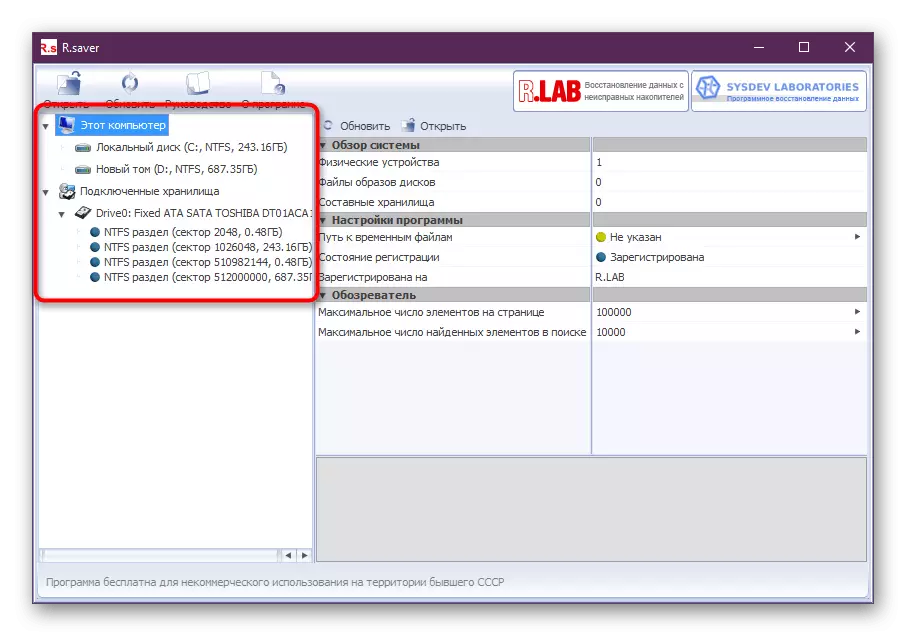
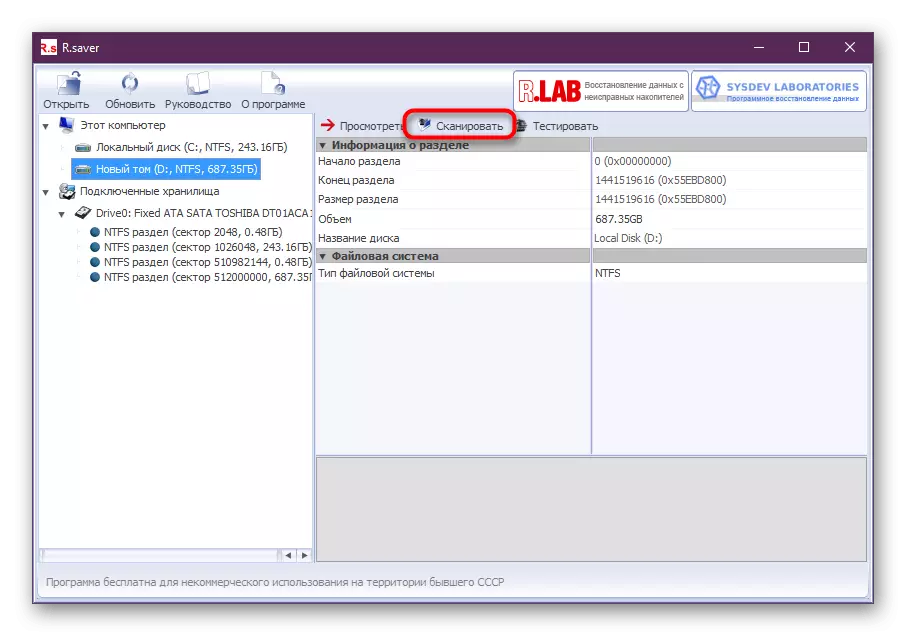
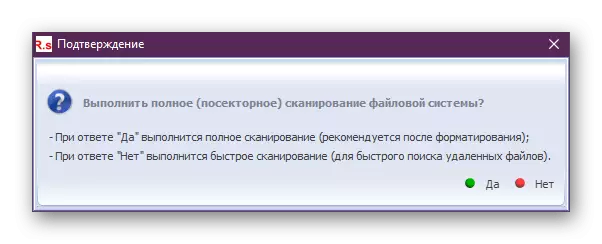
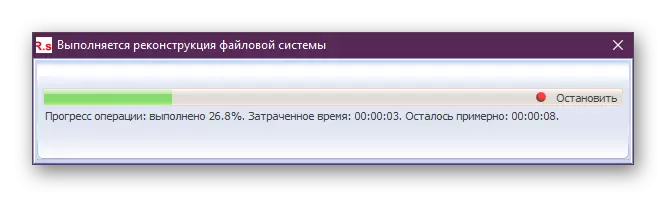
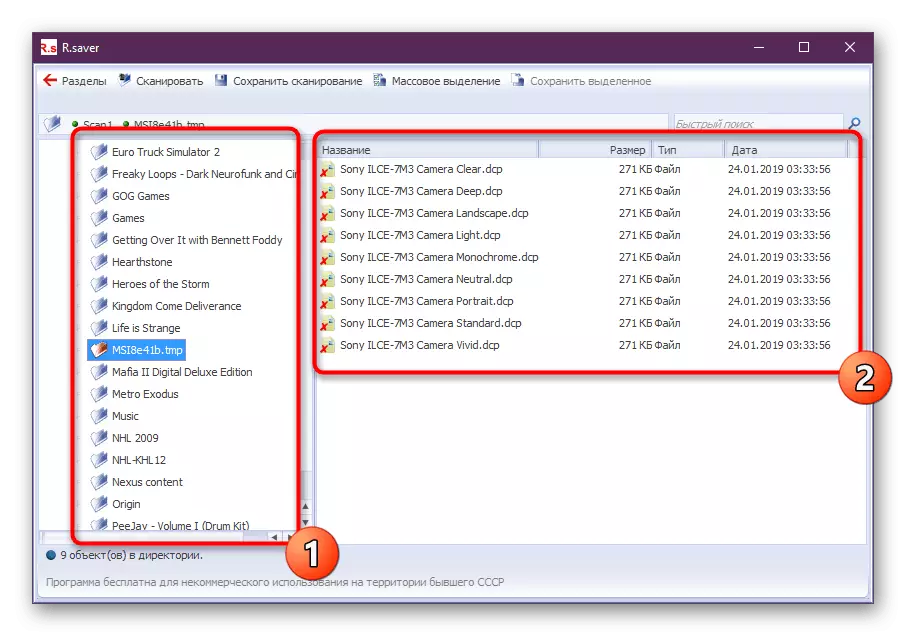
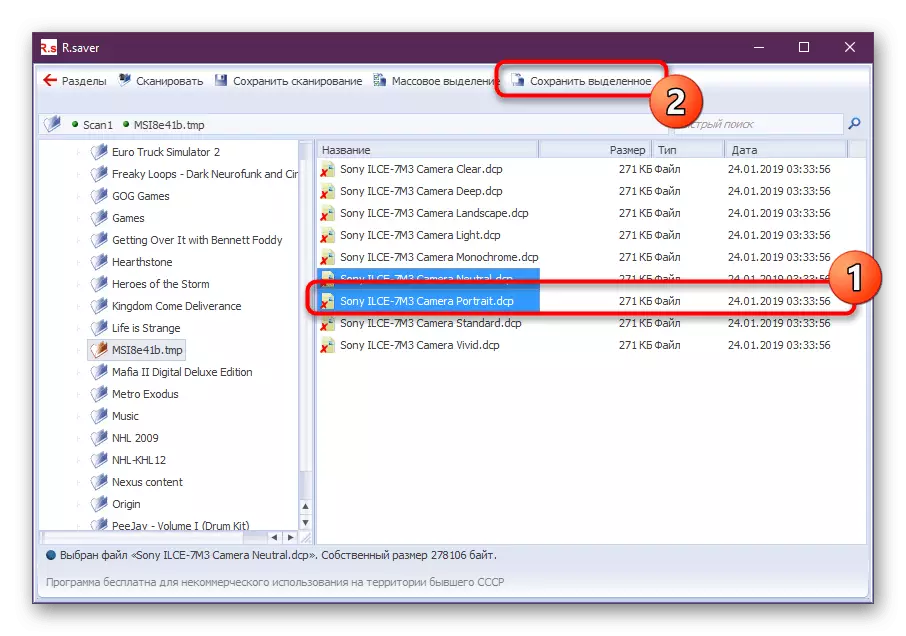
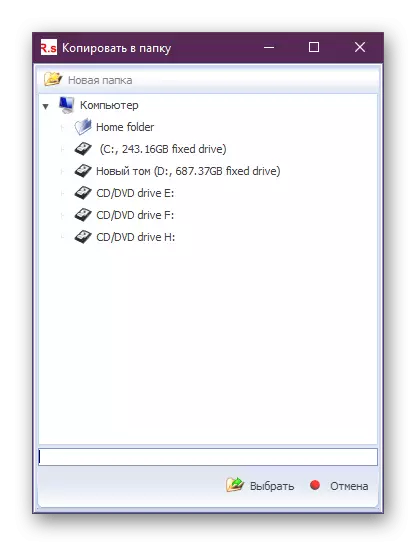
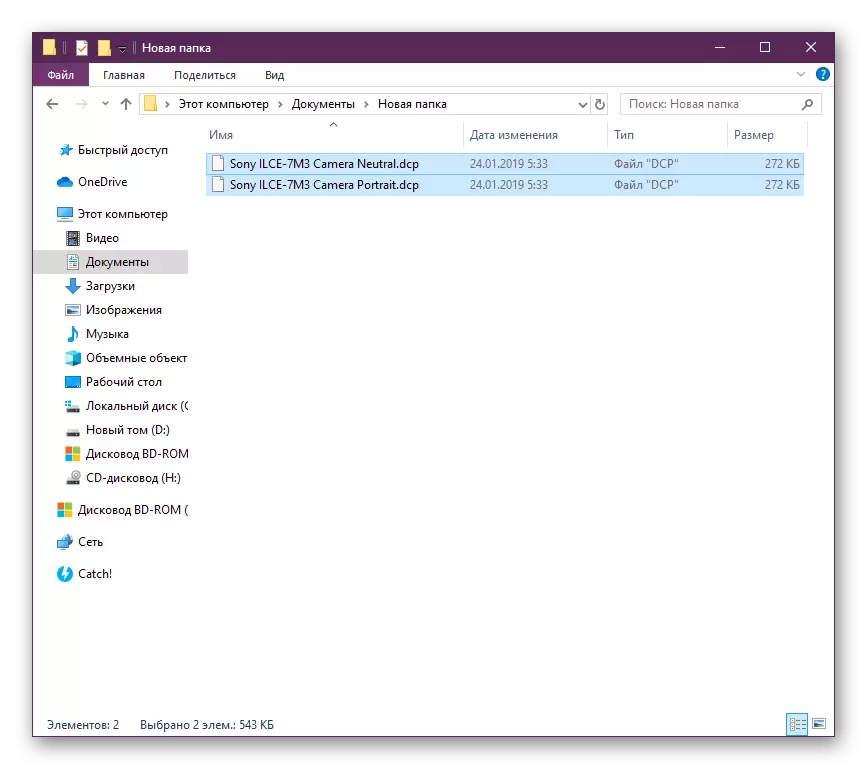
Njia ya 2: Recuva.
Recuva ni moja ya mipango maarufu zaidi ambayo utendaji unalenga juu ya kurejesha faili zilizopotea. Kuna toleo la bure la programu hii ambayo inakuwezesha kufanya vitendo vyote vinavyohitajika.
- Ikiwa faili zinarejeshwa kutoka kwa vyombo vya habari vinavyoweza kuondokana (flash, kadi za SD, nk), kisha uunganishe kwenye kompyuta, na kisha uendelee dirisha la programu ya Recuva.
- Sentensi itaonekana na uchaguzi wa aina gani ya faili zitapatikana. Kwa upande wetu, ni mp3, kwa hiyo tunasherehekea kipengee cha "Music" na uendelee zaidi.
- Andika mahali ambapo faili zimefutwa. Tuna gari la flash, kwa hiyo tunachagua "kwenye kadi ya kumbukumbu".
- Katika dirisha jipya, kuna chaguo "Wezesha uchambuzi wa kina". Wakati wa kwanza kuchambua, huwezi kuingiza, lakini kama mpango haukuweza kuchunguza faili, basi parameter hii itabidi kuanzishwa.
- Wakati skanning imekamilika, dirisha na faili zilizogunduliwa zitaonyeshwa moja kwa moja kwenye skrini. Karibu kila kitu utaona miduara ya rangi tatu: kijani, njano na nyekundu. Green ina maana kwamba kila kitu ni kwa utaratibu na unaweza kurejesha, ishara za njano ambazo faili inaweza kuharibiwa na, hatimaye, faili nyekundu imefungwa, utimilifu wake umepotea, kwa hiyo ni karibu maana ya kurejesha.
- Weka nafasi ambazo zitarejeshwa na programu na bofya kifungo cha kurejesha.
- Dirisha la "Folda Overview" linaonyeshwa, ambapo unapaswa kutaja diski ya mwisho ambayo utaratibu wa kurejesha haukufanyika. Ni muhimu ili usiweze iwezekanavyo na faili mpya, ambazo, kwa mujibu wa kanuni za HDD, zimeandikwa juu ya kijijini chochote, kugusa kurejeshwa. Kwa kuwa tulipata faili kutoka kwenye flash flash, kwa uhuru kutaja folda yoyote kwenye kompyuta.
- Tayari, data kurejeshwa. Utawapata katika folda iliyoelekezwa katika hatua ya awali.
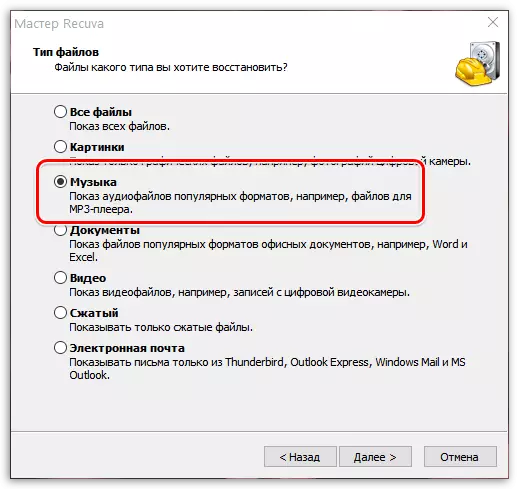
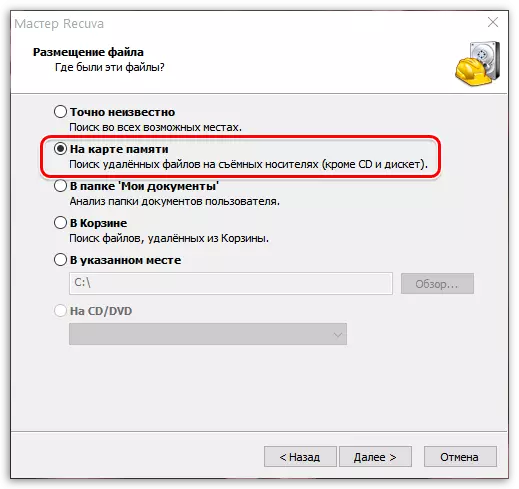
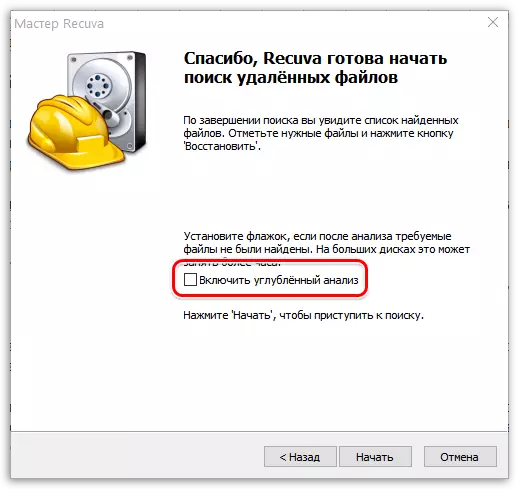
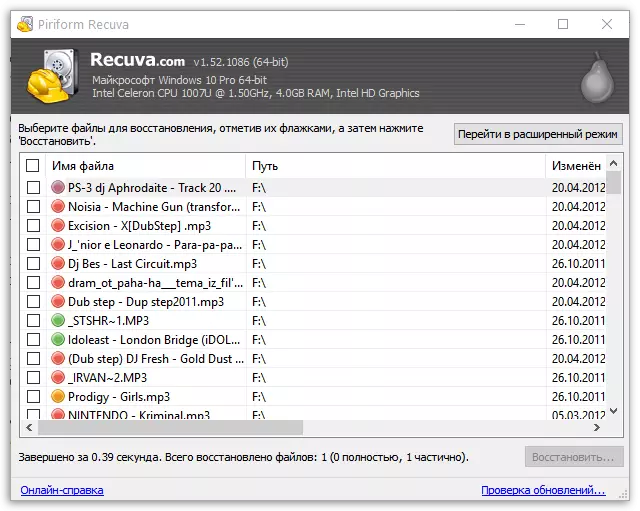
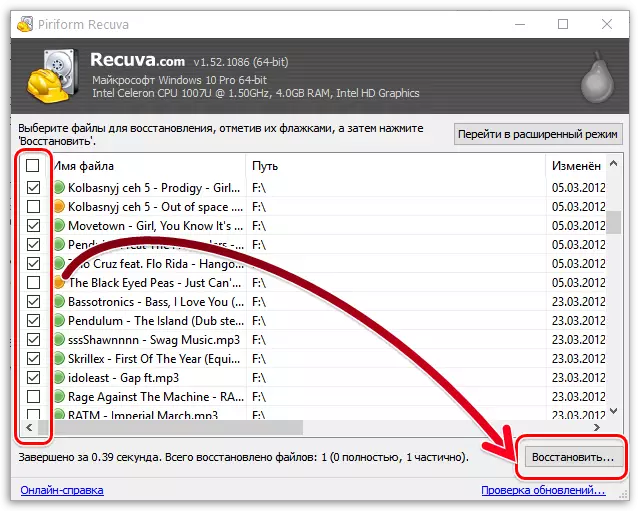
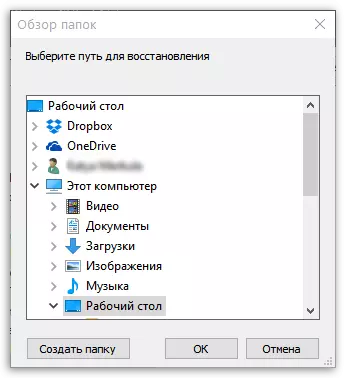
Njia ya 3: DMDE.
Nyenzo zetu za leo zitamaliza chombo kinachoitwa DMDE (DM Disk Editor na programu ya kurejesha data). Hii ni chombo kingine kinachojulikana ambacho kinakuwezesha kurejesha hata faili za kale. Hata hivyo, kama mara nyingi hutokea, haiwezekani kurudi habari kwa asilimia mia moja. Vitu vingine vinaweza kuharibiwa, ambayo itasababisha kukosa uwezo wa kusoma. Licha ya hili, jaribu kurejesha bado, lakini imefanywa kama hii:
- Nenda kwenye kiungo hapo juu ili kupakua DMDE kutoka kwenye tovuti rasmi. Huko, bonyeza kitufe cha kupakua toleo la 64-bit au chini, pata GUI kwa Windows (mkutano huu unafanya kazi kwenye OS 32-bit).
- Anatarajia kupakua kupakua kumbukumbu na kuifungua.
- Haki hapa unaweza kuanza mara moja faili inayoweza kutekelezwa ya programu, kwani hauhitaji ufungaji kabla.
- Ili kupona, unahitaji kuangalia kitu cha "rekodi ya mantiki".
- Kisha, chagua moja ya vipande ambavyo unataka kusanisha.
- Bofya kwenye kifungo cha "OK" ili kukamilisha kazi ya maandalizi.
- Baada ya kuonyesha dirisha na sehemu, unaweza mara moja kuanza scan kamili au kuchagua kiasi fulani.
- Taja mipangilio ya ziada ya scan. Acha maadili ya msingi ikiwa unatumia gari la kawaida na unataka kuangalia kabisa.
- Operesheni ya hundi itaanza. Katika dirisha, unaweza kufuatilia mara moja hali, kwa sababu maslahi ya chini na idadi ya sekta zilizoidhinishwa zinaonyeshwa.
- Baada ya kukamilika, bofya kitufe cha "Fungua Tom".
- Vitu vyote vilivyopatikana vitaonyeshwa upande wa kushoto. Miongoni mwao pia ni wale ambao hawaondolewa sasa. Kwa hiyo, unapaswa kupata vipengele vinavyotaka hapa.
- Bonyeza-click kwenye folda au faili ili kurejesha.
- Chagua mahali ambapo unataka kuweka kitu, na kuweka mipangilio ya ziada.
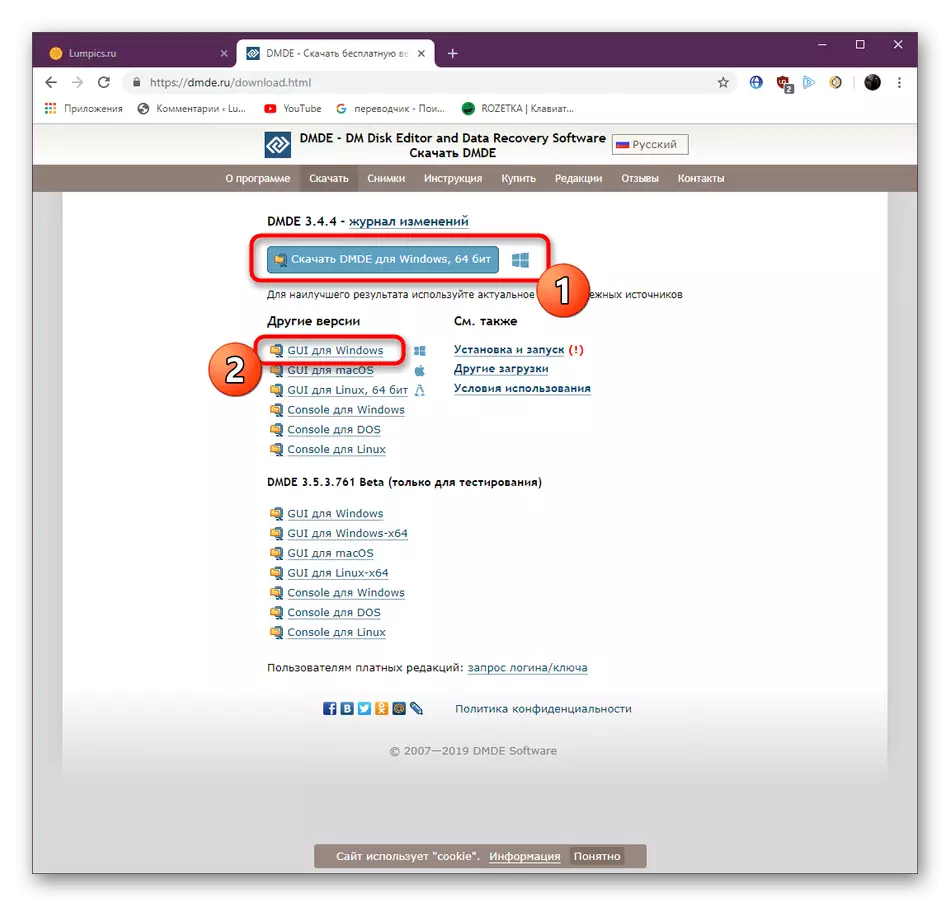
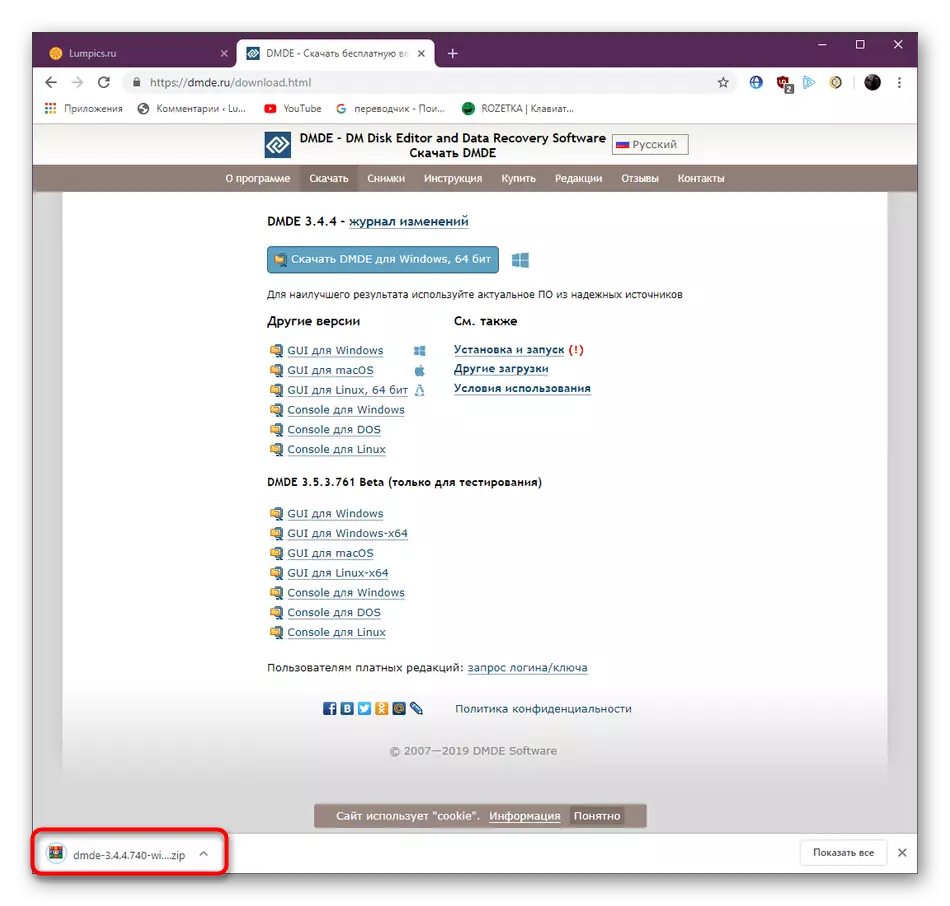
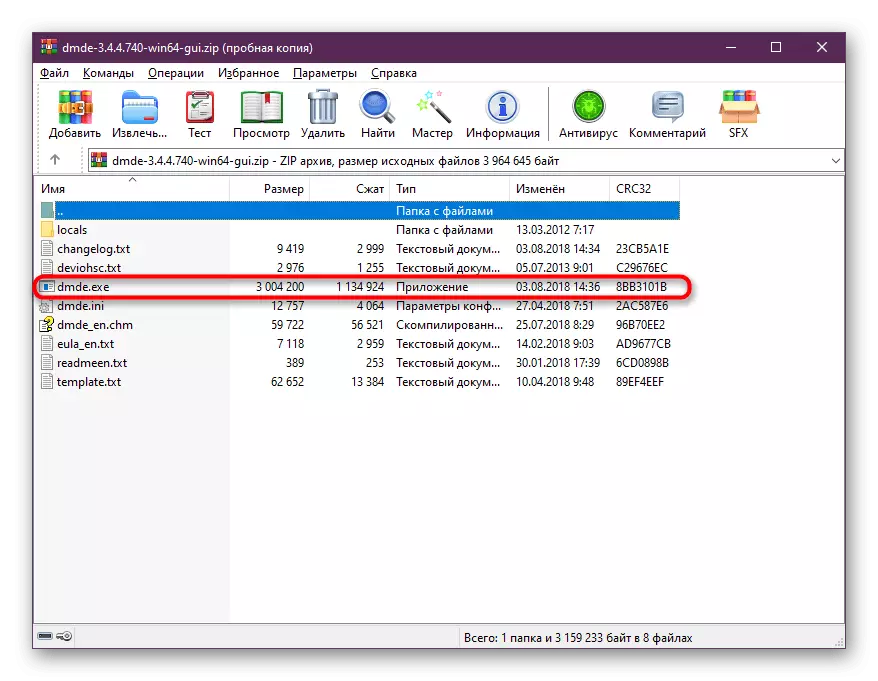
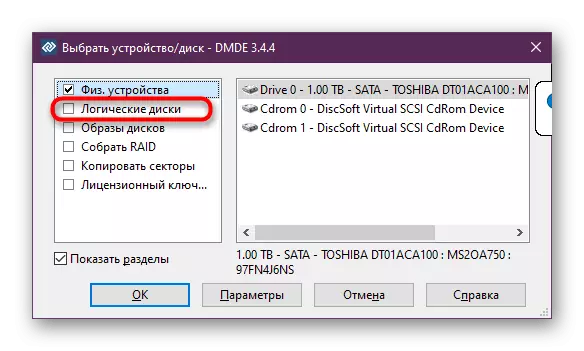
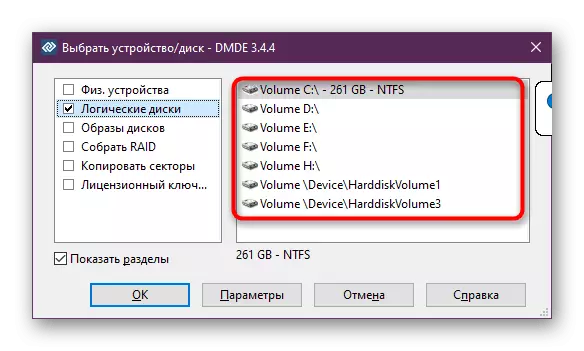
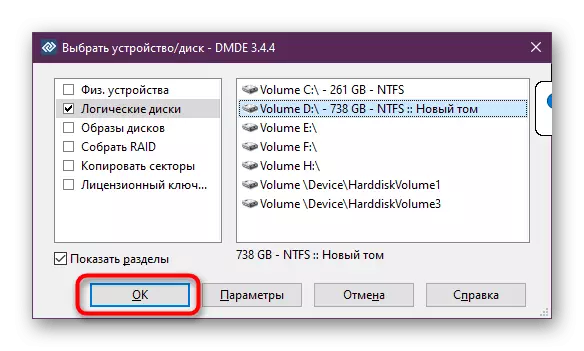
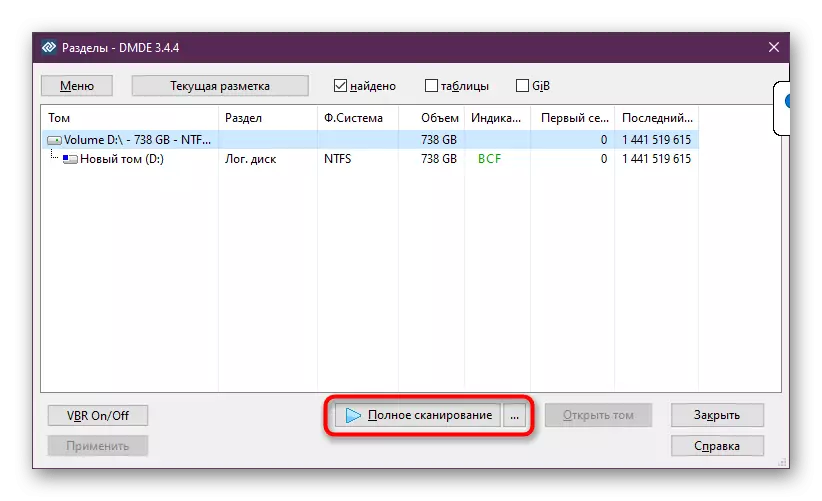

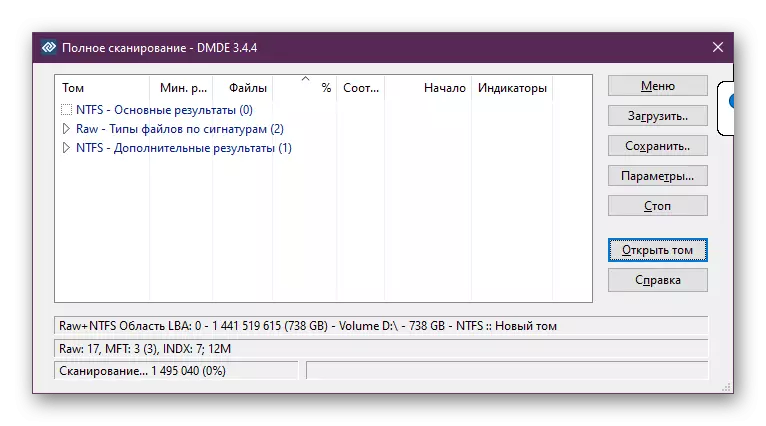
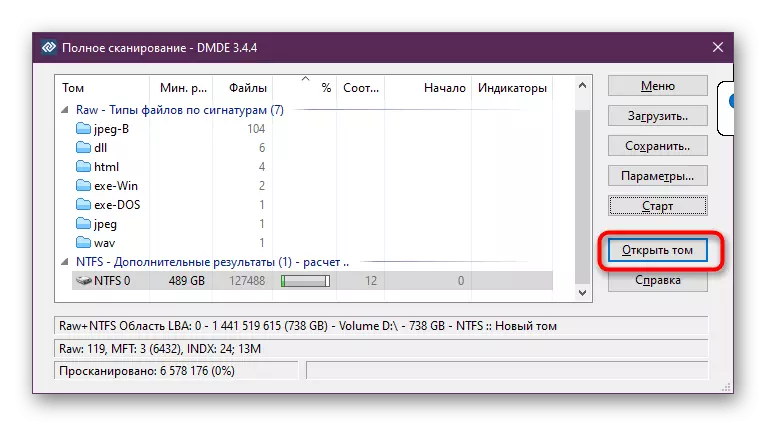
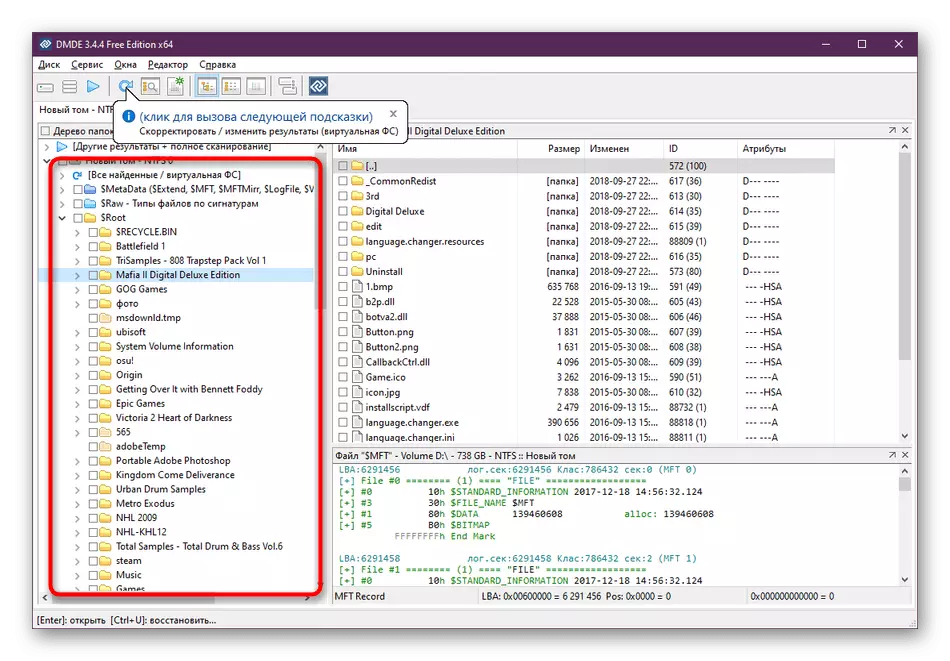
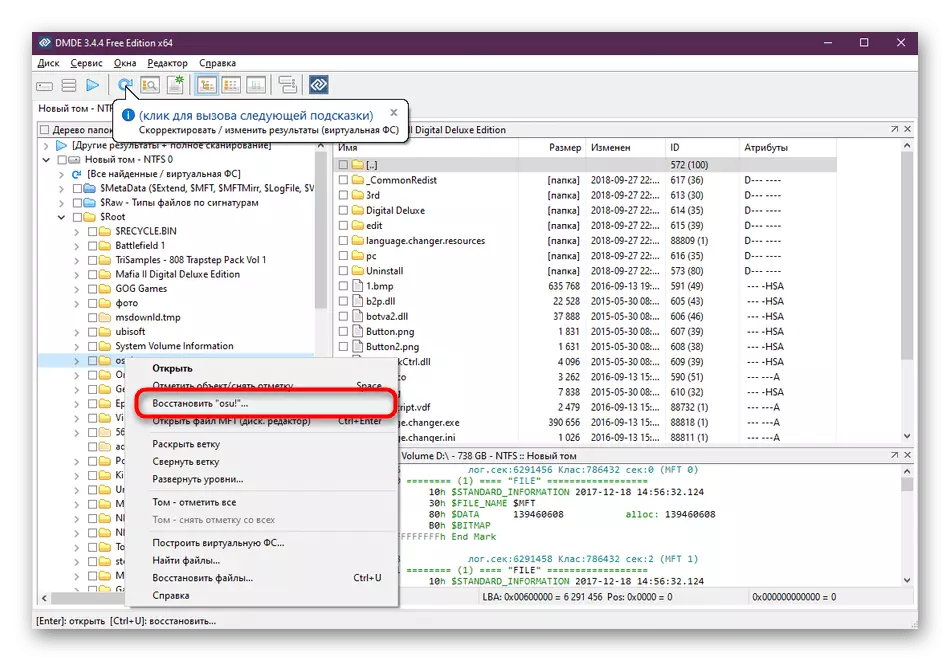
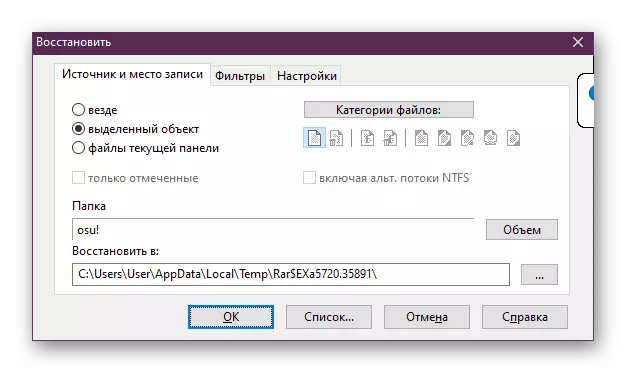
Kama unaweza kuona, hakuna chochote ngumu katika kuangalia gari na kupona. Snag pekee ni kwamba DMDE imeweza kupata data muhimu kwenye gari. Ikiwa hii haikutokea, ni muhimu kujaribu njia nyingine.
Sasa bado kuna ufumbuzi wengi wa kulipwa na wa bure kwenye mtandao, huku kuruhusu kurudi faili zilizofutwa kwenye kompyuta. Utekelezaji wa operesheni unayotaka hufanyika kila mahali sawa, lakini usisahau kwamba huduma zinafanya kazi kwa njia tofauti. Kwa hiyo, tunakushauri kuendelea kuchunguza ufumbuzi mwingine maarufu kwa kubonyeza kiungo chini. Labda kitu kutoka kwa hili kitasaidia kurejesha habari muhimu.
Soma zaidi: Programu bora za kurejesha faili za mbali
Kwa hili, makala yetu inakuja kwa hitimisho la mantiki. Kutoka kwao ulijifunza kuhusu programu ya tatu ambayo inakuwezesha kurejesha vitu vya mbali kwenye PC. Kama unaweza kuona, yote haya yanaweza kufanywa peke yako, bila kutaja wataalamu.
Angalia pia: Tunarudi programu ya mbali kwenye kompyuta yako
